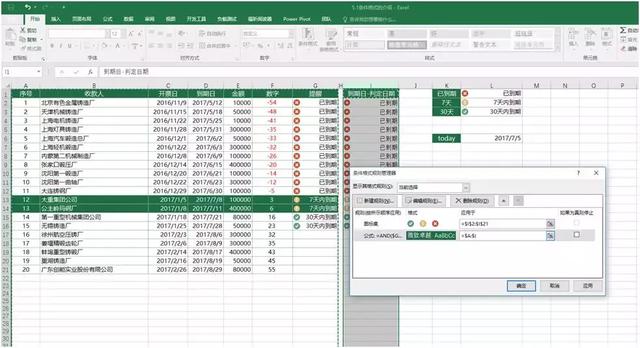返回目录:excel表格制作
数据条和图表集用法
①打开文件,快捷键【Ctrl+A】选择所有数据源,点击【开始】选项卡下--【套用表格格式】--选择任一【表格样式】,点击【确定】;
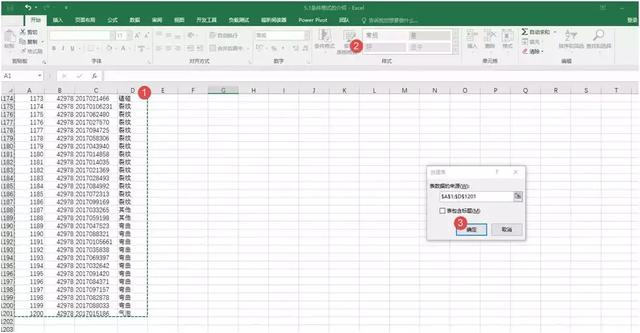
②选择B列数据将格式调整为“短日期”;
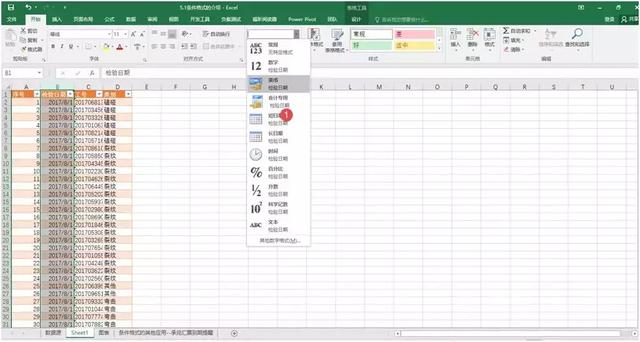
③选择数据源区域,点击【插入】选项卡下--【数据透视表】,将位置修改为“Sheet1!$F$2”,然后“类别”移至【行】,“序号”移至【汇总值】,并将【值字段设置】--修改【计算类型】为“计数”;
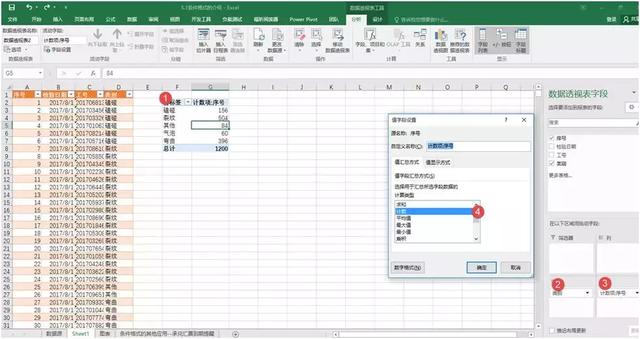
④将“序号”再次移至【汇总值】,并将【值字段设置】--【值显示方式】--修改【列汇总的百分比】;单击鼠标【右键】--【排序】--【降序】,即可令数据区域按照一定次序排列;
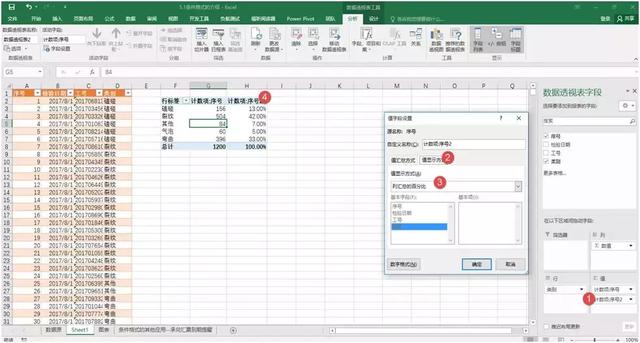
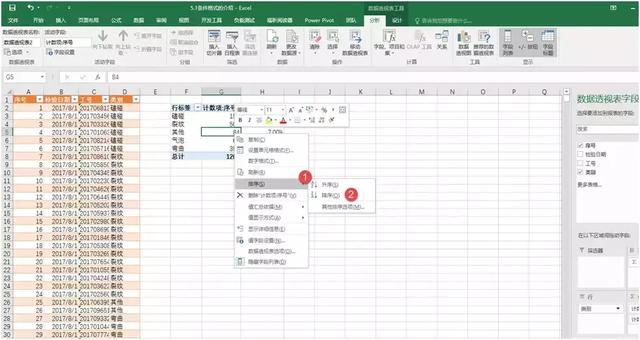
⑤选择G3:G6单元格,点击【开始】选项卡下--【条件格式】--【数据条】--【渐变填充】,即可展示为数据条形式;
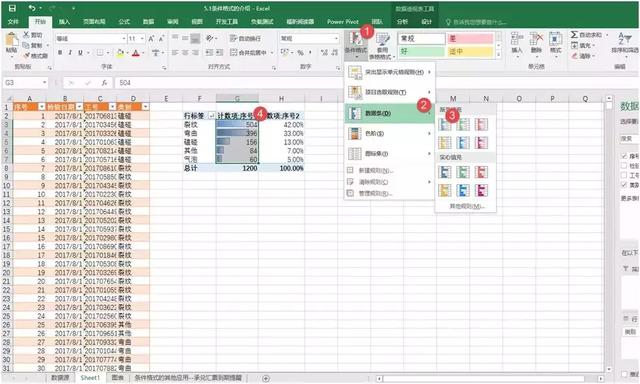
⑥选择H3:H6单元格,点击【开始】--【条件格式】--【图标集】任一标记符;
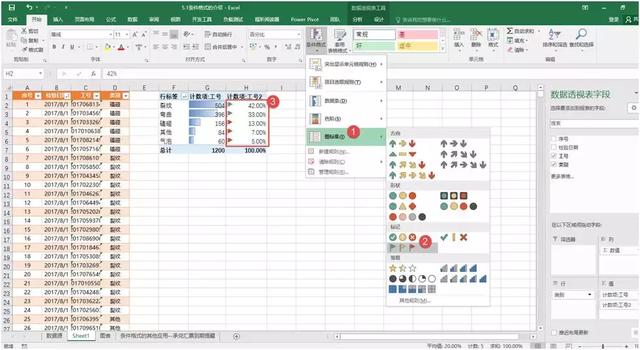
⑦在K2:K6单元格输入“裂纹,弯曲,磕碰,气泡,其他”,选中K1单元格后点击【数据】选项卡下--【数据验证】,在弹出对话框中【允许】修改为“序列”,【来源】修改为“=$K$2:$K$6”,点击【确定】;
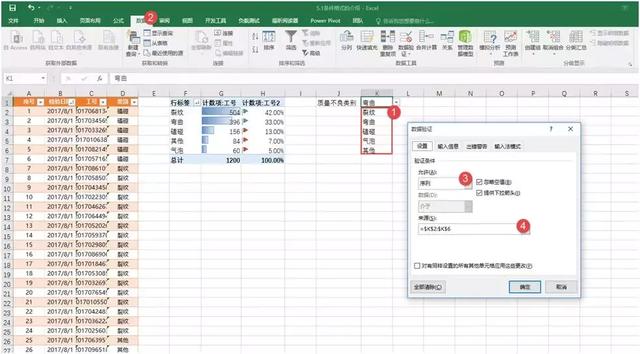
⑧选中D列数据源,点击【开始】选项卡下--【条件格式】--【新建规则】,弹出对话框中--选择【使用公式确定要设置格式的单元格】,【为符合此公式的值设置格式】--[=$D1=$K$1],然后点击【格式】;弹出对话框中,选择某一【填充】颜色,【字体】加粗,点击【确定】即可;
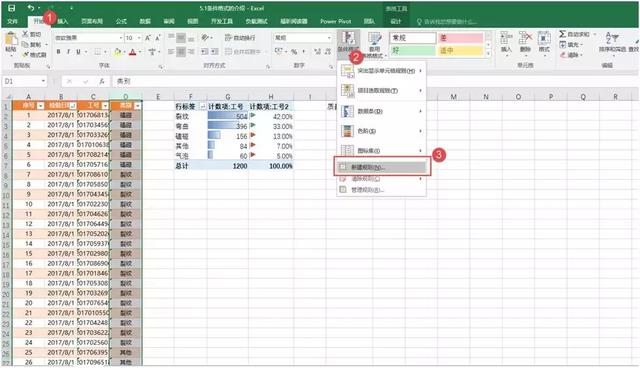
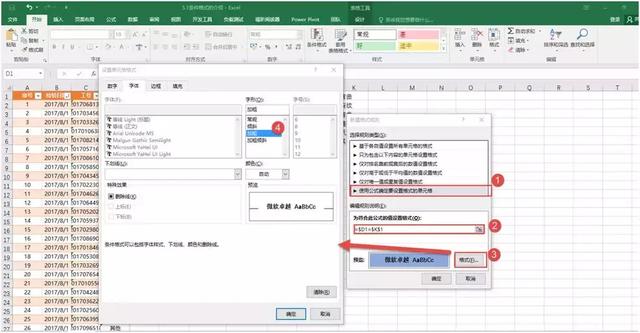
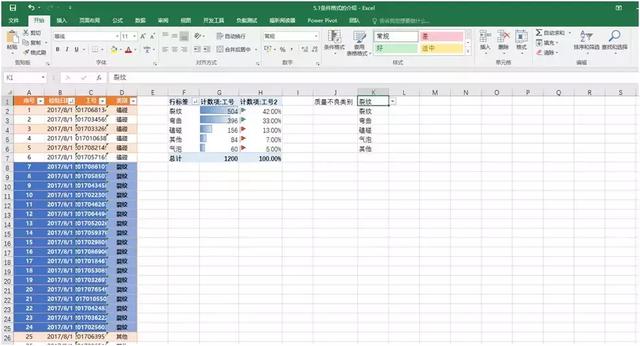
帕累托图绘制
①打开示例文件,在B2单元格输入函数[=VLOOKUP(A2,数据源!$F$2:$G$6,2,0)],下拉公式进行填充;
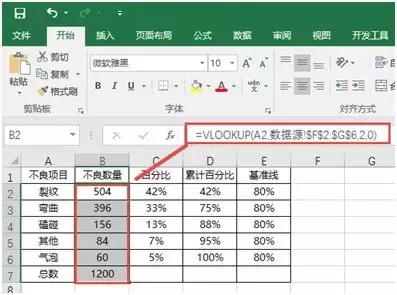
②百分比处输入函数[=B2/$B$7],累计百分比输入函数[=SUM($B$2:B2)/$B$7],基准线输入“80%”;
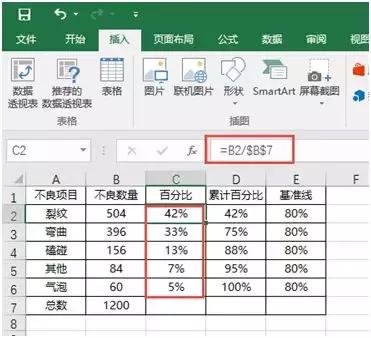
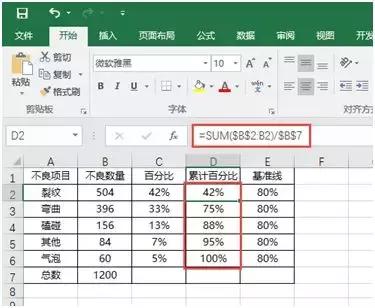
③选中A1:B6单元格后,按快捷键【Ctrl】选中D1:E6单元格,点击【插入】选项卡下--【组合图】,将“不良数据”图表类型修改为“簇状柱形图”,“累计百分比”修改为“带数据标记的折线图”并点选【次坐标】,“基准线”修改为“折线图”并点选【次坐标】;
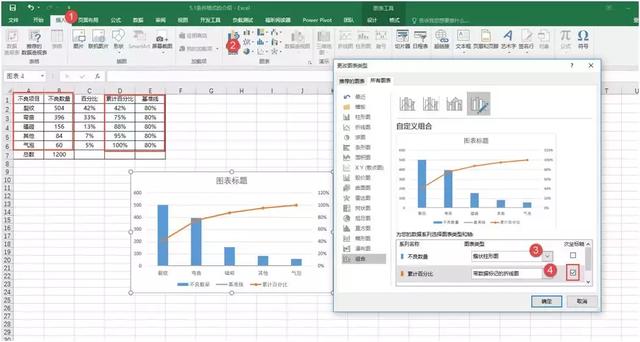
④将右侧坐标轴范围修改为“0~1”;
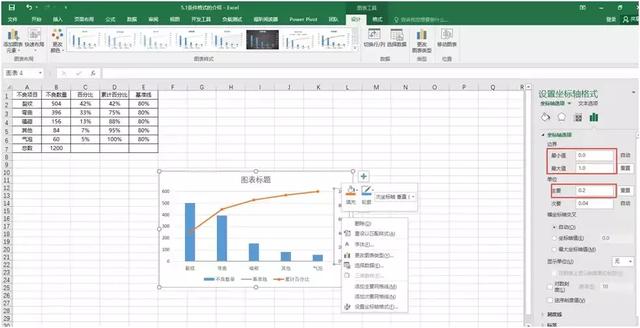
⑤点击绘图区后,背景填充选择【图片或纹理填充】--找到模板文件所在位置进行填充;
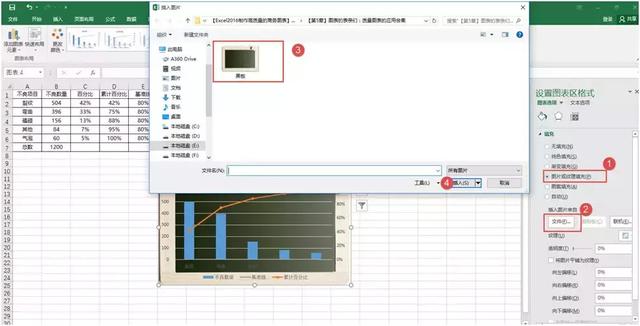
⑥删除网格线,将基准线修改为“虚线”,粗细修改“1磅”;累计百分比线条点击【标记】--【数据标记选项】-【内置】-【大小】修改为7;
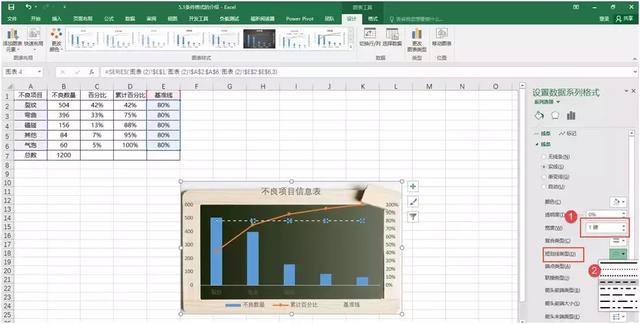
⑦将柱形图背景修改为图例文件所示,填充方式修改为【层叠】,即可完成帕累托图设置效果;
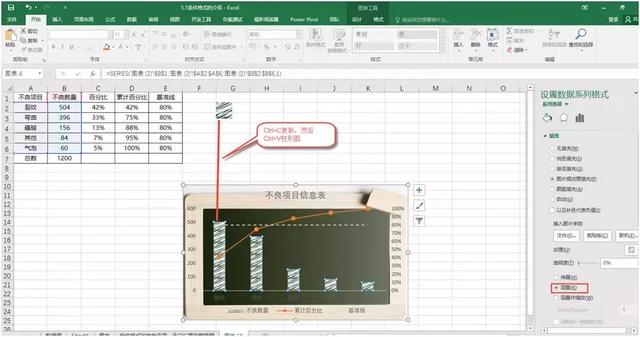
承兑汇票到期提醒
①打开文件,在I1单元格输入”到期日-判定日期”I2单元格输入函数[=IF(D2-$L$6<0,-1,IF(D2-$L$6<=7,0,IF(D2-$L$6<=30,1,””)))],并下拉公式进行填充;
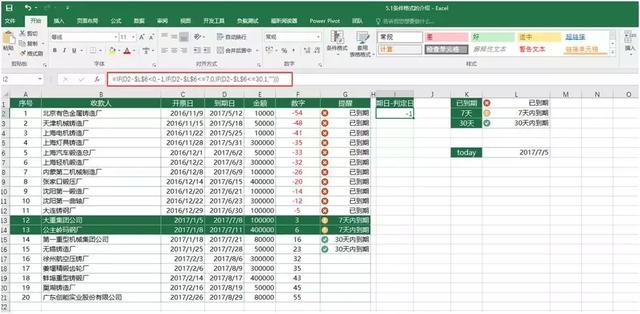
②点击【开始】选项卡下--【条件格式】--【图标集】--【标记1】;
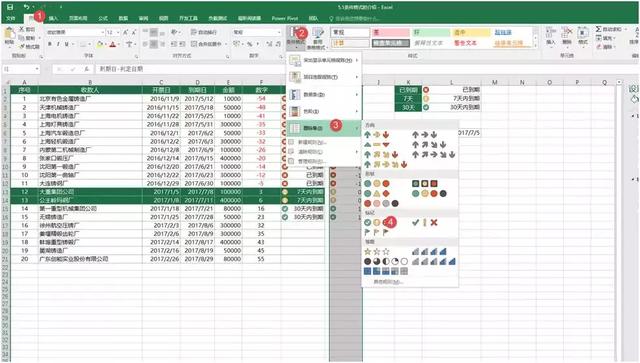
③再次点击【条件格式】--【管理规则】,在弹出对话框中,选择【编辑规则】;将【类型】修改为“数字”;
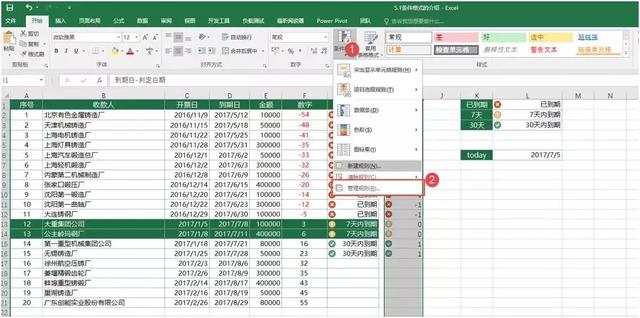
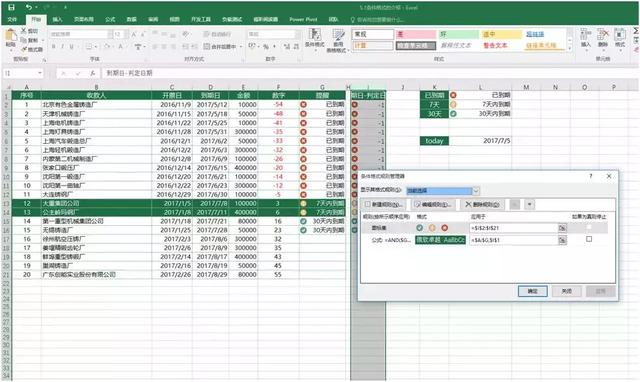
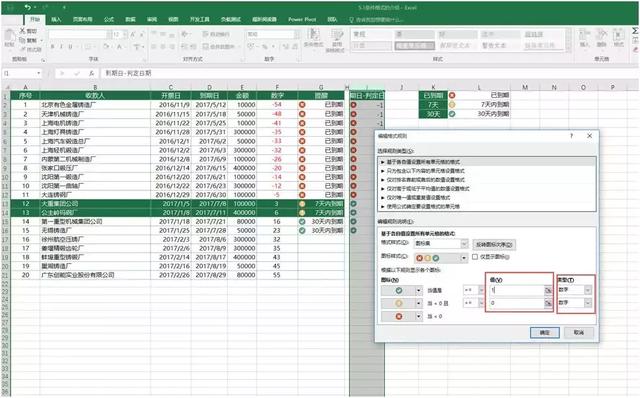
④选中I列,单击鼠标【右键】--【设置单元格格式】,在弹出对话框中选择【自拟定】,并输入[“30天内到期”;”已到期”;”7天内到期”];
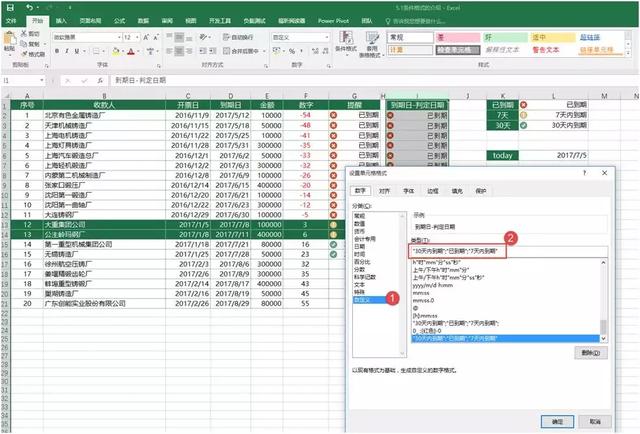
⑤点击【开始】选项卡下--【条件格式】--【管理规则】,在弹出对话框中将【应用于】修改为“$A:$I”,即可完成突出显示;